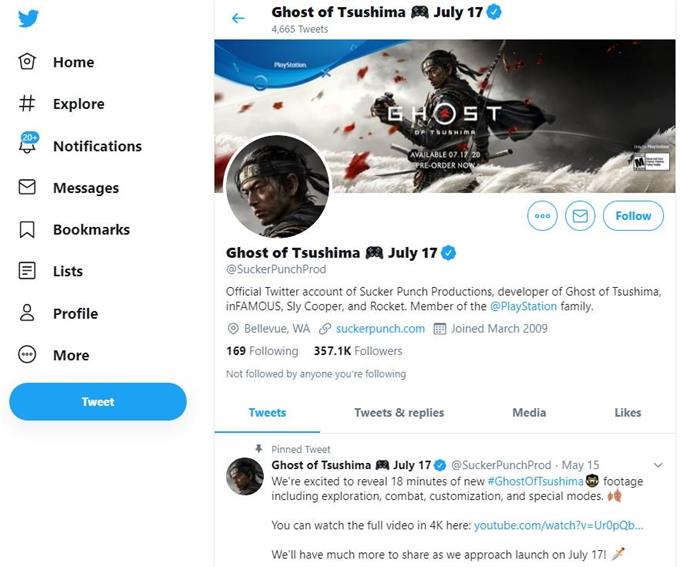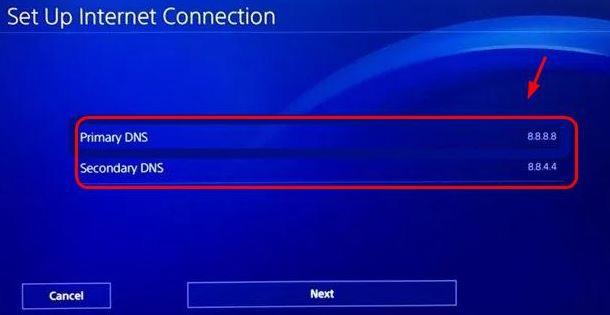A Ghost of Tsushima játék letöltése lassú? Egyes PS4 felhasználók arról számolnak be, hogy a közelmúltban tapasztalják ezt a problémát, tehát ha Ön köztük vagyunk, ez az útmutató segíthet abban, amit tennie kell.
Mi okozza a lassú PS4 letöltési sebességet?
Személyesen töltöttem le a Tsushima Ghost (digitális másolat) kiadási napja (július 17) alatt, lassú letöltési problémák nélkül. Ha azonban most problémája van, ezt az alábbi tényezők egyikének okozhatja.
Az Ön feliratkozási sebessége.
A PS4 letöltési sebessége nagyban függ attól a sebességtől, amelyet az internetes vonalon hajt végre. Például, ha egy 30 Mbps internetes sebességet fizet, akkor nem számíthat arra, hogy gyorsabb letöltési sebességet fog elérni.
A Ghost of Tsushima fő letöltési mérete, kivéve az egyéb elemeket és a bónusz tartalmakat, csak 35 GB. Összehasonlítva például a Call of Duty Modern Warfare-rel és annak frissítéseivel, amelyek most kb. 180 GB-os léggömböt jelentenek, ez a letöltési méret szerény.
Ha a letöltési sebesség a PS4-en továbbra is túl lassú, mint az előfizetéses internetkapcsolat sebessége, akkor más tényezőket is figyelembe kell venni.
Szerver problémák (játék letöltésekor).
Az új és népszerű játékokat a többletkapacitás miatt a kiadás során a letöltési sebességgel kapcsolatos problémák szenvedik. Túl sok ember egyidejű letöltése néha a szerver lelassulását vagy összeomlását okozhatja. Ha a letöltési sebesség egyáltalán nem javul e helyzet miatt, próbálja meg később letölteni a játékot.
Hálózati berendezés hibája.
Lassú letöltési problémák merülhetnek fel, ha a modem vagy az útválasztó fényes. A játék újbóli letöltésének megkezdése előtt feltétlenül kapcsolja be vagy indítsa újra a hálózati berendezést.
Vezeték nélküli jel interferencia.
Ha wifi-t használ, akkor valószínű, hogy a lassú letöltés problémáját a jel zavarása okozza. Vannak olyan dolgok otthon, amelyek ronthatják a wifi-jeleket, például más vezeték nélküli eszközök, egyéb wifi-hálózatok, vastag falak, üveg vagy fém a konzol és az útválasztó között.
A Ghost of Tsushima lassú letöltésének javítása
Az alábbiakban bemutatjuk azokat a lehetséges megoldásokat, amelyeket a Tsushima Ghost lassú letöltésének kijavításához tehetünk meg.
- Gyorsabb internetes sebesség.
Mielőtt letöltené a Game of Tsushima játékot, próbáljon meg futtatni egy internetkapcsolat-tesztet, és ellenőrizze, hogy a konzol letöltési sebessége milyen gyors. Ez adhat egy ötletet, ha a problémát a saját internet-előfizetés okozta, vagy sem. Ügyeljen arra, hogy szüneteltesse az összes aktuális letöltést az Értesítések alatt.
- Ellenőrizze a szerver problémáit.
Ha otthon nincs gond az internet-kapcsolattal, és más készülékeinek gyors letöltési sebessége van, akkor a következő jó dolog, amit megtehetsz, ellenőrizheti, hogy van-e folyamatban lévő szerverprobléma. Próbálja meg ellenőrizni a hivatalos csatornákat, például a SuckerPunch Twitter oldalát a frissítések megtekintéséhez.
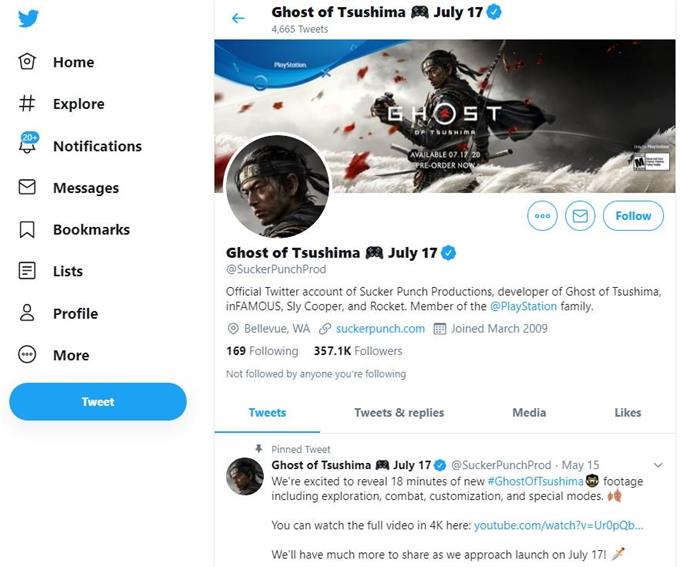
- Teljesítményciklus-hálózati berendezések.
A PS4 csatlakozási problémáinak megoldásakor a konzol és a hálózati eszközök újraindítása szinte mindig szükséges. Ebben a helyzetben ellenőriznie kell, hogy újraindítja-e a PlayStation-t és a modemet / útválasztót, hogy megoldja a lassú letöltés problémáját..
Az útválasztó ideiglenes gyorsítótárának törléséhez próbáljon ki kb. 30 másodpercre kihúzni a konnektorból. Ezután kapcsolja be újra, és indítsa újra a játékot.
- Ellenőrizze a jel zavarását (ha wifi-t használ).
Ha vezeték nélkül csatlakoztatja a PS4-et, ügyeljen arra, hogy minimalizálja a jelproblémák esélyeit. Próbálkozzon ezekkel a wifi vétel javítása érdekében a PS4-en:
-Ne helyezzen fémtárgyakat, üveglapokat vagy más vezeték nélküli eszközöket a PS4 és az útválasztó közé.
-Ha a PS4 egy másik helyiségben található, ellenőrizze, hogy a fal és az útválasztó között nincs vastag fal.
-Ha lehetséges, próbálja meg mozgatni a konzolt az útválasztó közelében (lehetőleg kb. 10 méterre)..
-Távolítsa el vagy kapcsolja ki a 2,4 GHz-es frekvenciasávokat használó vezeték nélküli eszközöket, például vezeték nélküli telefonokat, babamonitorokat, mikrohullámú sütőt.
- Használjon vezetékes kapcsolatot.
Ha lehetséges, használjon vezetékes beállítást a PS4 készüléken. A PS4 modemhez vagy útválasztóhoz LAN-kábellel való csatlakoztatása stabilabb, mint a vezetéknélküli.
- Próbáljon meg alternatív DNS-t használni.
Ha továbbra is megtapasztalja a Ghost of Tsushima letöltési problémáját, miután az eddigi megoldásokat megtette, akkor a következő jó dolog, amit megtehetsz, megnézheted, hogy ez egy DNS-probléma. Az ISP által biztosított DNS-kiszolgálók néha lemerülhetnek, és kapcsolódási problémákat okozhatnak.
Ellenőrizze, próbáljon ki olyan ingyenes DNS-kiszolgálókat, mint például a Google, és ellenőrizze, hogy ezek megoldják-e a problémát.
A PS4 DNS-beállításainak módosítása:
-A PS4 irányítópultján menjen a Beállítások (táska ikon).
-Innentől menj ide Hálózat és válassza ki Internet kapcsolat beállítása. Ha kábellel akar menni, válassza a Használat lehetőséget LAN kábel, egyébként válassza Használja a Wi-Fi-t.
-Ne felejtse el kiválasztani a Egyedi hálózat létrehozásának módja. Ellenkező esetben a módszer nem lesz lehetséges.
-Az IP-cím beállításai alatt válassza a „Automatikus”
-A DHCP gazdagép neve alatt feltétlenül válassza ki a lehetőséget Ne adja meg.
-A DNS-beállítások alatt válassza a lehetőséget Kézikönyv
-A program felszólítja az elsődleges és a másodlagos DNS beillesztésére. Használhatja a Google DNS-t: Elsődleges DNS – 8.8.8.8, Másodlagos DNS – 8.8.4.4
- Töltse le Ghost of Tsushima nyugalmi módban.
Időnként a játék vagy a frissítések letöltése gyorsabban fejeződik be a többi módban. Ehhez csak lépjen a Kezdőképernyőre, válassza az Áramellátás ikont, és válassza a Pihenő üzemmód lehetőséget.
Mielőtt megtenné ezt a lépést, ellenőrizze azt Maradjon kapcsolatban az internettel az Energiatakarékos beállítások alatt elérhető szolgáltatás engedélyezve van.
További hibaelhárítási videókért látogasson el az androidhow Youtube csatornájára.